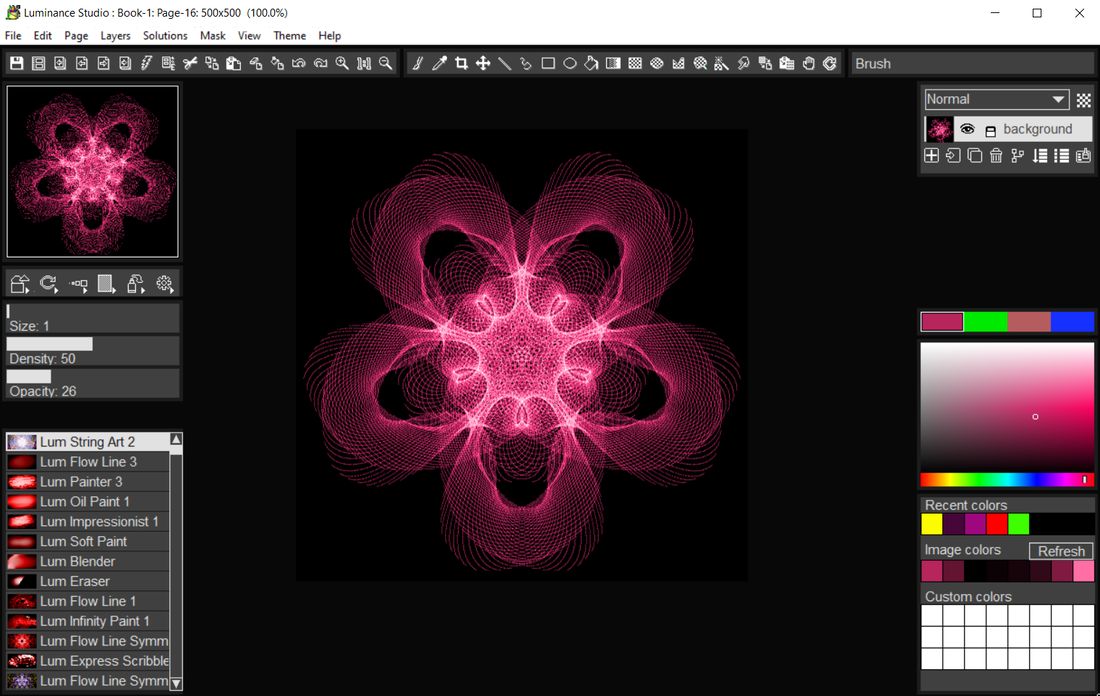 Luminance Studio 是 Studio 系列中的 Pixarra 产品,专注于为自然媒体和艺术作品的设计风格提供亮度绘画。它建立在 Pixarra 其他 Studio 产品的成功基础上,为艺术家提供了一个比其他选项更快更好地实现您的愿景的工具。
Luminance Studio 是 Studio 系列中的 Pixarra 产品,专注于为自然媒体和艺术作品的设计风格提供亮度绘画。它建立在 Pixarra 其他 Studio 产品的成功基础上,为艺术家提供了一个比其他选项更快更好地实现您的愿景的工具。
Luminance Studio 3 功能
– 新工具 – 油漆桶、渐变、变换、直线、贝塞尔曲线、矩形、椭圆、矩形蒙版、椭圆蒙版、多边形蒙版、套索蒙版、魔棒蒙版和变形工具
– 新画笔效果 – 自动蒙版精细公差、3D 高光颜色和 3D 阴影颜色
– 画笔控制面板
– 剪辑
– 复制并粘贴页面
– 新的用户界面颜色主题
– 新热键及更多!
自然媒体艺术风格
Luminance Studio 中的所有画作都以黑色背景开始,并根据光线进行绘制。在大多数情况下,艺术品所需的颜色和画笔数量是有限的,只需少量即可获得出色的效果。
设计艺术风格
除了自然的媒体艺术风格外,Luminance Studio 还擅长线条艺术,亮度风格非常适合抽象作品。
艺术集
Luminance Studio 附带 5 个主要艺术集。绘画、设计、覆盖、涂鸦和蒙版艺术集。此外,还有 5 个用户 ArtSet,每个 ArtSet 最多可容纳 60 个画笔。
干净的用户界面
Luminance Studio 与 Pixarra 的所有重点 Studio 产品一样,拥有简洁的界面,专为简单、快速的工作流程而设计。有深色和浅色主题可供选择。
纸张纹理
Luminance Studio 纸张纹理将使您的美术创作变得栩栩如生。有多种不同的纹理可供选择。
快速访问面板
颜色管理面板和画笔快捷方式面板是您经常使用的两个面板。如果 Luminance Studio 中的所有面板在绘画时妨碍您,它们都会自动隐藏。也可以使用 F3 热键手动隐藏所有面板。
快速命令面板
快速命令面板为您提供了一系列可配置的按钮,您可以在工作时将其放在手边。根据您的需要调整面板的大小和形状。添加、删除和移动按钮以创建最适合您的布局。使用[F4]热键快速显示或隐藏面板。右键单击可编辑按钮或将按钮添加到空槽。[Ctrl] + 单击可将按钮拖至新位置。作为一个额外的好处,快速命令面板中公开了一些 Luminance Studio 中其他任何地方都没有的功能。
强大的画笔效果系统
由于用户艺术集可用,您可能会想从哪里获得新画笔。有多种方法,用户在 Pixarra 论坛中共享画笔,从 Pro Studio 导入画笔,或者现在您可以使用 Pro Studio 强大的画笔效果系统直接在 Luminance Studio 中编辑画笔。首先,重要提示:编辑画笔并不是一件容易的事。有超过 500 种不同的效果可以组合在 28 个效果层中,每种效果都经过 100 个修改器处理。我认为可以肯定地说 Pixarra 笔刷效果系统是现有最强大的笔刷引擎。证明了能够使用相同的引擎通过单笔画绘制简单的线条或完全详细的树,如 Tree Studio 中所示。
层数
Luminance Studio 提供对图层的轻松访问支持。我们的想法是让您的工作流程简单快速。只需单击一下即可创建无需滚动的图层。右键单击图层可查看其他选项。拖动图层以重新排列它们。
丰富的工具集
在 Paint Studio 3 中,您可以使用全套工具,包括拾色器、裁剪、变换、线条、贝塞尔曲线、矩形、椭圆、油漆桶、渐变、蒙版矩形、蒙版椭圆、蒙版多边形、蒙版棒、扭曲、复制工具、粘贴工具、平移和旋转画笔工具。
剪辑
一个出色的生产力系统,可以轻松存储和重复使用剪切的图像和照片元素以供以后使用。 ?
画笔控制
画笔控制是一个自定义控制面板,到目前为止,仅在 TwistedBrush Pro Studio 中可用,并且每个 Pro 画笔都会发生变化。画笔编辑器允许设计者定义画笔的公开控制点,以便轻松调整选定的画笔,而无需了解画笔编辑的细节。???
其他特性
– 64 位彩色绘画系统,可在任何地方实现最平滑的混合。
– 世界上最强大、最灵活的画笔引擎,带有 Pixarra 画笔效果系统
– 自动保存正在进行的工作的多个副本。
– 与其他 Pixarra Studio 产品的画笔兼容性。
– 用作指导的描图纸。
– 最多 9 个浮动参考图像面板,可在您进行艺术创作时保存参考照片。
– 素描本系统可自动将您的作品保存到素描本中。
– 只需按一下键即可切换书中的页面(向上翻页或向下翻页)
– 将您的作品保存为一系列标准图像格式。
– 还有更多功能!
最新更新
– 添加:添加画笔效果信封 pctvar1 – pctvar10。
– 添加:能够隐藏/显示 UI 面板的各个部分,在视图菜单、快速命令面板和热键中公开!
– 添加:添加了 Webp 图像格式支持以进行保存和加载。
– 添加:在页面资源管理器中添加了“在页面之前插入”和“在页面之后插入”选项。
– 添加:从剪贴板内容创建参考图像的选项。在编辑菜单中找到。
– 改进:支持 JPEG 文件的较长格式扩展名 .jpeg。
– 改进:为主应用程序标题栏添加了页面宽度和高度。
– 改进:向页面资源管理器菜单添加键盘快捷键。
– 改进:选择图层混合模式后,图层混合模式下拉列表现在保持打开状态。
– 改进:工具选项面板的格式清理。
– 修正:Spac Cen Pro 画笔效果导致画笔信封无法正常工作。
– 修正:加载具有透明度的 PNG 时无法正确更新图层面板。
– 修正:页面浏览器中的页面滚动跳过 3 页图像,它应该跳到下一页。
– 修正:PSD 加载和保存在某些情况下不起作用。
– 修正:许多弹出消息框的格式问题。
– 修正:开始时工具选项面板在不应该显示的情况下显示。
– 修正:调整图像大小对话框不默认为算法。
– 修正:画笔滤镜未在滤镜对话框中设置默认值。
– 修正:基于 Lua 的过滤器对于刷式过滤器无法正常工作。
官方下载
https://www.pixarra.com/uploads/9/4/6/3/94635436/tbluminancestudio_install.exe
网盘下载
https://pan.baidu.com/s/1v4RPhd9kKkkPWLp0rq1kCA 提取码:hhhh


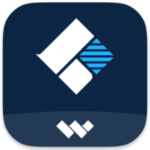
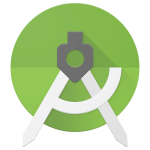




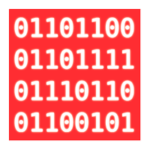



评论前必须登录!
注册